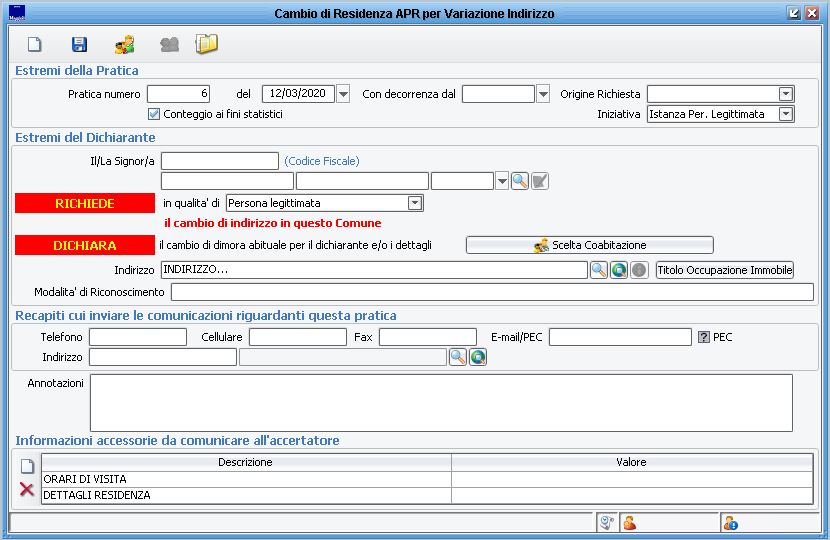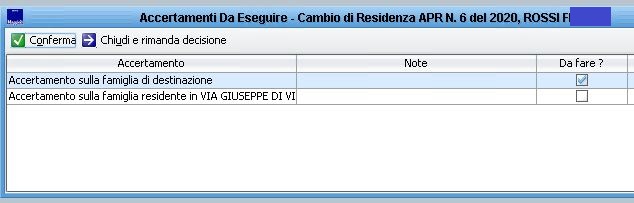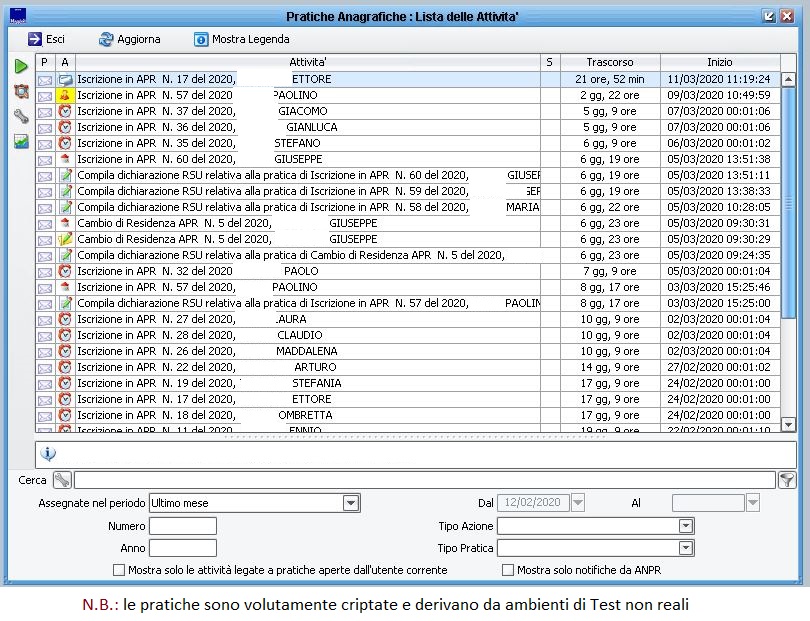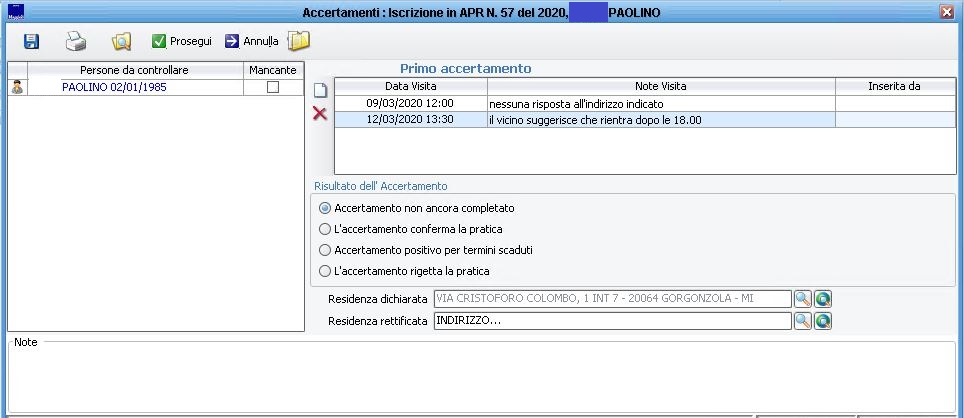Differenze tra le versioni di "Pratiche di cambio di indirizzo in APR"
imported>Andrea Fabbri |
imported>Mirco.torsani |
||
| (27 versioni intermedie di 2 utenti non mostrate) | |||
| Riga 1: | Riga 1: | ||
{{MenuDemografico}} | |||
{|width="100%" style="border:5px solid #FF0000; background-color: white; padding:0.5em; margin-bottom:1em;" | |||
|[[File:Convivenze di Fatto 15.png|left]] '''Attenzione!''' | |||
La seguente guida è strutturata sia per i comuni '''subentrati''' che per i comuni '''non subentrati in ANPR'''. | |||
All'interno di trafiletti come questo sono indicate le varie differenze di comportamento, a seconda della condizione del singolo comune. | |||
|} | |||
=='''Premessa'''== | =='''Premessa'''== | ||
| Riga 5: | Riga 13: | ||
La '''testata''' contiene i dati generali della pratica, cioè quelli che sono comuni a tutte le persone comprese: il tipo della pratica, gli estremi cronologici, le numerazioni, la provenienza e la destinazione, il dichiarante, l’indirizzo o la famiglia di destinazione, etc... | La '''testata''' contiene i dati generali della pratica, cioè quelli che sono comuni a tutte le persone comprese: il tipo della pratica, gli estremi cronologici, le numerazioni, la provenienza e la destinazione, il dichiarante, l’indirizzo o la famiglia di destinazione, etc... | ||
I '''dettagli''' della pratica contengono i dati anagrafici delle persone | I '''dettagli''' della pratica contengono i dati anagrafici delle persone coinvolte in tale movimentazione. | ||
=='''Cambi di indirizzo in APR'''== | |||
Per poter eseguire la suddetta procedura, dirigersi alla voce di menù "''Gestione popolazione -> Pratiche APR -> Cambio di Indirizzo in APR''" e selezionare la tipologia di pratica desiderata. | |||
==='''Tipologie'''=== | ==='''Tipologie'''=== | ||
| Riga 14: | Riga 25: | ||
'''Cambio di indirizzo per scissione/unione/trasferimento''': permette di registrare le variazioni di indirizzo di uno o più componenti. A seguito alcuni esempi di variazione di indirizzo gestibili con questa tipologia di pratica: <br> | '''Cambio di indirizzo per scissione/unione/trasferimento''': permette di registrare le variazioni di indirizzo di uno o più componenti. A seguito alcuni esempi di variazione di indirizzo gestibili con questa tipologia di pratica: <br> | ||
* uscita di uno o più componenti da una famiglia originale | * '''scissione''': uscita di uno o più componenti da una famiglia originale costituendone una nuova <br> | ||
* un ingresso in famiglia esistente di uno o più componenti (anche provenienti da famiglie distinte) <br> | * '''unione''': un ingresso in famiglia esistente di tutti i componenti di altra famiglia <br> | ||
* '''trasferimento''': un ingresso in famiglia esistente di uno o più componenti (anche provenienti da famiglie distinte) <br> | |||
'''Variazione di indirizzo d'Ufficio''': permette di registrare variazioni senza la creazione di una Pratica migratoria. Consultare la relativa pagina di [[Variazioni_di_Indirizzo_d%27Ufficio|Variazioni di Indirizzo d'Ufficio]]. | |||
| Riga 23: | Riga 38: | ||
=='''Testata: Apertura della pratica'''== | =='''Testata: Apertura della pratica'''== | ||
Questa tipologia di pratica è raggiungibile dalla voce di menù "Gestione Popolazione -> Pratiche APR -> Cambio di indirizzo in APR -> Cambio di indirizzo di un'intera famiglia".<br> | |||
Verrà presentata una finestra con questa struttura:<br><br> | |||
[[Immagine:ANA_testata_pratica_variazioneindirizzo.JPG]]<br><br> | |||
[[Immagine:ANA_testata_pratica_variazioneindirizzo.JPG]] | |||
| Riga 33: | Riga 47: | ||
'''Data di apertura della pratica''': è presentata in automatico la data odierna ma è possibile modificarla: se esiste già una pratica con data superiore alla data inserita ma con numero inferiore, viene visualizzato un messaggio di conferma. | '''Data di apertura della pratica''': è presentata in automatico la data odierna ma è possibile modificarla: se esiste già una pratica con data superiore alla data inserita ma con numero inferiore, viene visualizzato un messaggio di conferma. | ||
'''Con decorrenza dal''': si inserisce la data dalla quale i dati avranno validità | '''Con decorrenza dal''': si inserisce la data dalla quale i dati avranno validità. | ||
'''Conteggio ai fini statistici''': le movimentazioni registrate con la pratica verranno conteggiate ai fini statistici per Istat solo se il flag è attivo. | '''Conteggio ai fini statistici''': le movimentazioni registrate con la pratica verranno conteggiate ai fini statistici per Istat solo se il flag è attivo. | ||
'''Iniziativa''': è necessaria l’indicazione di chi ha proposto l’iscrizione. Se si è | '''Iniziativa''': è necessaria l’indicazione di chi ha proposto l’iscrizione. Se si è presentata una persona legittimata oppure se è stato l’ufficio a farla. Se è stata una persona a presentare la richiesta la maschera gestirà i dati del dichiarante. Se l'iscrizione é avvenuta d’ufficio non verrà richiesto alcun dato di quest'ultimo. | ||
'''Il/la signor/a ''': inserire il Codice Fiscale del Dichiarante oppure, nell'ordine, Cognome, Nome e data di Nascita. La procedura cercherà | '''Il/la signor/a ''': inserire il Codice Fiscale del Dichiarante oppure, nell'ordine, Cognome, Nome e data di Nascita. La procedura lo cercherà in ANPR e/o in locale, collegando se necessario queste posizioni (es. Soggetti Storici o posizioni di Indice Generale). | ||
'''In qualità di''': impostare "Persona legittimata" oppure "Componente della famiglia". | '''In qualità di''': impostare "Persona legittimata" oppure "Componente della famiglia". | ||
| Riga 46: | Riga 60: | ||
'''Modalità di riconoscimento:''' è necessario inserire una modalità di riconoscimento per la persona che viene a fare la dichiarazione. È possibile con un doppio click sul campo inserire in automatico questa dicitura. | '''Modalità di riconoscimento:''' è necessario inserire una modalità di riconoscimento per la persona che viene a fare la dichiarazione. È possibile con un doppio click sul campo inserire in automatico questa dicitura. | ||
Il presente parametro si inserisce in questo modo: Anagrafe – Configurazione – Parametri – Pratiche – Default per modalità | Il presente parametro si inserisce in questo modo: ''Anagrafe – Configurazione – Parametri – Pratiche – Default per modalità riconoscimento dichiarante'' (campo editabile). | ||
'''Annotazioni:''' permette di inserire indicazioni o dati supplementari riguardo la persona o la pratica. | '''Annotazioni:''' permette di inserire indicazioni o dati supplementari riguardo la persona o la pratica. | ||
Completati i dati della testata per inserire i dettagli della pratica bisogna cliccare sul tasto seguente: [[Immagine:Anaapr5.jpg]] | Completati i dati della testata, per inserire i dettagli della pratica bisogna cliccare sul tasto seguente: [[Immagine:Anaapr5.jpg]] | ||
==='''Dettagli della pratica'''=== | ==='''Dettagli della pratica'''=== | ||
| Riga 59: | Riga 73: | ||
Dal momento che si sta lavorando su una pratica di cambio indirizzo di una intera famiglia, caricando il primo dettaglio nella pratica il programma provvederà in automatico a caricare tutti i dettagli dei soggetti appartenenti alla stessa famiglia anagrafica. | Dal momento che si sta lavorando su una pratica di cambio indirizzo di una intera famiglia, caricando il primo dettaglio nella pratica il programma provvederà in automatico a caricare tutti i dettagli dei soggetti appartenenti alla stessa famiglia anagrafica. | ||
==='''Salvataggio della pratica'''=== | |||
Una volta completati tutti i Dettagli della pratica (le persone coinvolte) il programma ne riproporrà la Testata, dando la possibilità di completare/correggere i dati inseriti. | |||
Per salvare premere [[Immagine:Salva.jpg]]. | |||
{|width="100%" style="border:5px solid #FF0000; background-color: white; padding:0.5em; margin-bottom:1em;" | |||
|[[File:Convivenze di Fatto 15.png|left]] '''Attenzione!''' <br> Per i comuni subentrati in ANPR, una volta salvata la pratica non sarà più possibile applicare modifiche ad una parte dei dati ivi contenuti (es: numero, data decorrenza). In caso si rilevino errori dopo il salvataggio della pratica, la stessa deve essere annullata per poi generarne una nuova con i parametri corretti. | |||
|} | |||
==='''Scelta Accertamento'''=== | |||
Una volta effettuato il salvataggio, verrà proposta la maschera di scelta dell'accertamento, come da immagine seguente: | |||
[[Immagine:ANA_cambioresidenza_sceltaaccertamento.JPG]] | [[Immagine:ANA_cambioresidenza_sceltaaccertamento.JPG]] | ||
L’accertamento sarà | L’accertamento sarà eseguibile sui 2 indirizzi: quello precedente, per accertare che non ci sia più nessun soggetto, e quello di destinazione, per verificare che le persone coinvolte nella pratica siano presenti. | ||
Occorre selezionare se e quale accertamento richiedere selezionando '''da fare''' su uno o entrambi e poi premere [[Immagine:Anaapr15.jpg]]. | Occorre selezionare se e quale accertamento richiedere selezionando '''da fare''' su uno o entrambi e poi premere [[Immagine:Anaapr15.jpg]]. | ||
| Riga 87: | Riga 112: | ||
La stampa del verbale di accertamento è consegnata all’ufficio di polizia municipale o stampata direttamente da loro (è possibile infatti personalizzare il menù demografico e gli accessi all’ufficio di vigilanza) e permette nei giorni successivi una verifica della presenza dei nominativi nella via indicata sull’apr/4. | La stampa del verbale di accertamento è consegnata all’ufficio di polizia municipale o stampata direttamente da loro (è possibile infatti personalizzare il menù demografico e gli accessi all’ufficio di vigilanza) e permette nei giorni successivi una verifica della presenza dei nominativi nella via indicata sull’apr/4. | ||
==='''Gestione Accertamento'''=== | |||
Le attività create dalla pratica ed attualmente rimaste in sospeso saranno consultabili dal menù: "Gestione popolazione –> Attività –> Pratiche migratorie" | |||
[[Immagine:ANA lista attivita.JPG]] | [[Immagine:ANA lista attivita.JPG]] | ||
In questa finestra, se non diversamente specificato, verranno mostrate tutte le Pratiche migratorie che al momento sono in corso. | |||
Utilizzando i filtri nella parte inferiore | Utilizzando i filtri nella parte inferiore dell'interfaccia è possibile ridurre le pratiche in elenco. | ||
Nel nostro caso occorre selezionare:<br> | Nel nostro caso occorre selezionare:<br> | ||
| Riga 102: | Riga 127: | ||
Come precedentemente anticipato, l'Accertamento svolto potrebbe aver avuto riscontri di diversa natura. A seconda del riscontro andremo ora ad analizzare alcune possibili combinazioni: | Come precedentemente anticipato, l'Accertamento svolto potrebbe aver avuto riscontri di diversa natura. A seconda del riscontro andremo ora ad analizzare alcune possibili combinazioni: | ||
'''Primo caso - Accertamento non ancora completato''': <br> | *'''Primo caso - Accertamento non ancora completato''': <br> | ||
Gli accertamenti che vengono svolti potrebbero avere situazioni particolari per cui si può intendere come "svolto, ma non completo" (ad esempio, l'accertatore si è recato all'indirizzo indicato, ma non ha trovato nessuno che risponde). | Gli accertamenti che vengono svolti potrebbero avere situazioni particolari per cui si può intendere come "svolto, ma non completo" (ad esempio, l'accertatore si è recato all'indirizzo indicato, ma non ha trovato nessuno che risponde). | ||
In questo caso occorre attivare la relativa scelta [[Immagine:ANA_accertamentononcompletato.jpg]] e si suggerisce di integrare nell'apposito spazio dedicato, le note della visita. A seguito riportiamo un potenziale esempio: | In questo caso occorre attivare la relativa scelta [[Immagine:ANA_accertamentononcompletato.jpg]] e si suggerisce di integrare nell'apposito spazio dedicato, le note della visita. A seguito riportiamo un potenziale esempio: | ||
| Riga 109: | Riga 134: | ||
'''Secondo caso - Accertamento totalmente positivo''': <br> | *'''Secondo caso - Accertamento totalmente positivo''': <br> | ||
In caso l'accertamento confermi interamente quanto dichiarato nella pratica migratoria sarà sufficiente attivare la relativa scelta [[Immagine:ANA_accertamentopositivo.jpg]] e fare avanzare la pratica con il tasto Prosegui [[Immagine:Anaapr9.jpg]]. | In caso l'accertamento confermi interamente quanto dichiarato nella pratica migratoria sarà sufficiente attivare la relativa scelta [[Immagine:ANA_accertamentopositivo.jpg]] e fare avanzare la pratica con il tasto Prosegui [[Immagine:Anaapr9.jpg]]. | ||
'''Terzo caso - Accertamento positivo per termini scaduti''':<br> | *'''Terzo caso - Accertamento positivo per termini scaduti''':<br> | ||
Nel caso trascorrano oltre i 45 giorni previsti tra la data di Apertura della Pratica e il completamento dell'Accertamento, anche se questo fosse parziale o negativo, sarà da considerarsi positivo per termini scaduti. | Nel caso trascorrano oltre i 45 giorni previsti tra la data di Apertura della Pratica e il completamento dell'Accertamento, anche se questo fosse parziale o negativo, sarà da considerarsi positivo per termini scaduti. | ||
In questo caso occorrerà selezionare la voce relativa [[Immagine:ANA_accertamentoscaduto.jpg]] | In questo caso occorrerà selezionare la voce relativa [[Immagine:ANA_accertamentoscaduto.jpg]] e successivamente avanzare la pratica con il tasto Prosegui [[Immagine:Anaapr9.jpg]]. | ||
'''Quarto caso - L'accertamento rigetta la pratica''':<br> | *'''Quarto caso - L'accertamento rigetta la pratica''':<br> | ||
In caso l'accertamento non risponda a quanto dichiarato nella pratica si procederà a | In caso l'accertamento non risponda a quanto dichiarato nella pratica si procederà a registrarlo negativo selezionando la voce [[Immagine:ANA_accertamentonegativo.jpg]], per poi avanzare la pratica con il tasto Prosegui [[Immagine:Anaapr9.jpg]]. In questo caso la pratica continuerà il suo iter annullando la movimentazione. | ||
'''Casi particolari''':<br> | '''Casi particolari''':<br> | ||
''1. Residenza diversa'': quando l'esito dell'accertamento svolto indica di aver trovato le persone coinvolte come da dichiarazione resa, ma ad un indirizzo leggermente diverso da quanto dichiarato, è possibile fare avanzare la pratica migratoria integrando nell'apposito spazio "Residenza rettificata" l'indirizzo corretto. In questo modo la pratica continuerà ad avanzare e correggerà l'indirizzo di residenza. | ''1. Residenza diversa'': quando l'esito dell'accertamento svolto indica di aver trovato le persone coinvolte come da dichiarazione resa, ma ad un indirizzo leggermente diverso da quanto dichiarato, è possibile fare avanzare la pratica migratoria, integrando nell'apposito spazio "Residenza rettificata" l'indirizzo corretto. In questo modo la pratica continuerà ad avanzare e correggerà l'indirizzo di residenza. | ||
''2. Rilevate solo una parte delle persone coinvolte'': quando l'accertamento eseguito rileva solo una parte delle persone indicate, è possibile fare avanzare la pratica in maniera ordinaria solo per i soggetti reperiti andando a marcare il flag "Mancante" ai soli soggetti non | ''2. Rilevate solo una parte delle persone coinvolte'': quando l'accertamento eseguito rileva solo una parte delle persone indicate, è possibile fare avanzare la pratica in maniera ordinaria solo per i soggetti reperiti, andando a marcare il flag "Mancante" ai soli soggetti non trovati. | ||
[[Immagine:ANA_accertamento_soggettomancante.jpg]] | [[Immagine:ANA_accertamento_soggettomancante.jpg]] | ||
In caso di rigetto, il programma presenterà in automatico un menù di stampa con '''Comunicazione di rigetto dell’istanza''', | In caso di rigetto, il programma presenterà in automatico un menù di stampa con '''Comunicazione di rigetto dell’istanza''', e la possibilità da parte dell’intestatario di ricorso presso la prefettura competente di zona entro 30 giorni dalla notifica della stessa. | ||
Se l’accertamento è positivo proseguire con l'attività di completamento pratica. | Se l’accertamento è positivo proseguire con l'attività di completamento pratica. | ||
=='''Chiusura della pratica'''== | |||
Andare in Gestione popolazione – Attività – Pratiche migratorie, selezionare la pratica e premere [[Immagine:Anaapr9.jpg]]. | Andare in Gestione popolazione – Attività – Pratiche migratorie, selezionare la pratica e premere [[Immagine:Anaapr9.jpg]]. | ||
| Riga 142: | Riga 167: | ||
[[Immagine:ANA_chiusuracambioresidenza.JPG]] | [[Immagine:ANA_chiusuracambioresidenza.JPG]] | ||
impostare quindi la data di chiusura ed effettuare il salvataggio con il tasto [[Immagine:Salva.jpg]] | |||
Il programma avverte che gli individui coinvolti nella pratica sono stati spostati al nuovo indirizzo. | |||
==='''Stampe di chiusura'''=== | |||
In automatico verranno proposte le stampe di chiusura: queste stampe potrebbero variare da comune a comune in relazionate alla configurazione dei singoli. | |||
A questo punto, per terminare l'iter della gestione delle pratiche di cambio di abitazione, premere [[Immagine:Anaprosegui.jpg]] | |||
=='''Pagine Correlate'''== | |||
[[Variazioni_di_Indirizzo_d%27Ufficio#Introduzione|Variazioni di indirizzo d'ufficio]] | |||
Versione attuale delle 09:07, 1 apr 2020
| Demografico | Anagrafe | Stato Civile | Elettorale | Leva | Sportello | Giudici Popolari | Cimiteri | Videotutorial |
|---|
| Attenzione!
La seguente guida è strutturata sia per i comuni subentrati che per i comuni non subentrati in ANPR. All'interno di trafiletti come questo sono indicate le varie differenze di comportamento, a seconda della condizione del singolo comune. |
Premessa
La struttura delle pratiche migratorie di Anagrafe, di qualsiasi natura, è suddivisa in testata e dettagli.
La testata contiene i dati generali della pratica, cioè quelli che sono comuni a tutte le persone comprese: il tipo della pratica, gli estremi cronologici, le numerazioni, la provenienza e la destinazione, il dichiarante, l’indirizzo o la famiglia di destinazione, etc...
I dettagli della pratica contengono i dati anagrafici delle persone coinvolte in tale movimentazione.
Cambi di indirizzo in APR
Per poter eseguire la suddetta procedura, dirigersi alla voce di menù "Gestione popolazione -> Pratiche APR -> Cambio di Indirizzo in APR" e selezionare la tipologia di pratica desiderata.
Tipologie
Le pratiche di cambio di indirizzo in APR sono suddivisibili per Tipo. Ogni tipologia identifica una caratteristica specifica della movimentazione migratoria che differenzia le modalità di Variazione di Indirizzo e sono così suddivise:
Cambio di indirizzo di un'intera famiglia: permette di registrare le variazioni di indirizzo quando un intero nucleo famigliare o convivenza cambia di residenza.
Cambio di indirizzo per scissione/unione/trasferimento: permette di registrare le variazioni di indirizzo di uno o più componenti. A seguito alcuni esempi di variazione di indirizzo gestibili con questa tipologia di pratica:
- scissione: uscita di uno o più componenti da una famiglia originale costituendone una nuova
- unione: un ingresso in famiglia esistente di tutti i componenti di altra famiglia
- trasferimento: un ingresso in famiglia esistente di uno o più componenti (anche provenienti da famiglie distinte)
Variazione di indirizzo d'Ufficio: permette di registrare variazioni senza la creazione di una Pratica migratoria. Consultare la relativa pagina di Variazioni di Indirizzo d'Ufficio.
Come esempio di una pratica di cambio di indirizzo viene ora mostrato l'iter operativo per una pratica di Cambio di indirizzo di un'intera famiglia
Testata: Apertura della pratica
Questa tipologia di pratica è raggiungibile dalla voce di menù "Gestione Popolazione -> Pratiche APR -> Cambio di indirizzo in APR -> Cambio di indirizzo di un'intera famiglia".
Verrà presentata una finestra con questa struttura:
Pratica numero: è presentato in automatico, ma può essere modificato. Attenzione alla numerazione progressiva.
Data di apertura della pratica: è presentata in automatico la data odierna ma è possibile modificarla: se esiste già una pratica con data superiore alla data inserita ma con numero inferiore, viene visualizzato un messaggio di conferma.
Con decorrenza dal: si inserisce la data dalla quale i dati avranno validità.
Conteggio ai fini statistici: le movimentazioni registrate con la pratica verranno conteggiate ai fini statistici per Istat solo se il flag è attivo.
Iniziativa: è necessaria l’indicazione di chi ha proposto l’iscrizione. Se si è presentata una persona legittimata oppure se è stato l’ufficio a farla. Se è stata una persona a presentare la richiesta la maschera gestirà i dati del dichiarante. Se l'iscrizione é avvenuta d’ufficio non verrà richiesto alcun dato di quest'ultimo.
Il/la signor/a : inserire il Codice Fiscale del Dichiarante oppure, nell'ordine, Cognome, Nome e data di Nascita. La procedura lo cercherà in ANPR e/o in locale, collegando se necessario queste posizioni (es. Soggetti Storici o posizioni di Indice Generale).
In qualità di: impostare "Persona legittimata" oppure "Componente della famiglia".
Indirizzo: indicare l’indirizzo di destinazione della famiglia.
Modalità di riconoscimento: è necessario inserire una modalità di riconoscimento per la persona che viene a fare la dichiarazione. È possibile con un doppio click sul campo inserire in automatico questa dicitura. Il presente parametro si inserisce in questo modo: Anagrafe – Configurazione – Parametri – Pratiche – Default per modalità riconoscimento dichiarante (campo editabile).
Annotazioni: permette di inserire indicazioni o dati supplementari riguardo la persona o la pratica.
Completati i dati della testata, per inserire i dettagli della pratica bisogna cliccare sul tasto seguente: ![]()
Dettagli della pratica
Vedi: Dettaglio Pratica di Iscrizione
Dal momento che si sta lavorando su una pratica di cambio indirizzo di una intera famiglia, caricando il primo dettaglio nella pratica il programma provvederà in automatico a caricare tutti i dettagli dei soggetti appartenenti alla stessa famiglia anagrafica.
Salvataggio della pratica
Una volta completati tutti i Dettagli della pratica (le persone coinvolte) il programma ne riproporrà la Testata, dando la possibilità di completare/correggere i dati inseriti.
Per salvare premere ![]() .
.
| Attenzione! Per i comuni subentrati in ANPR, una volta salvata la pratica non sarà più possibile applicare modifiche ad una parte dei dati ivi contenuti (es: numero, data decorrenza). In caso si rilevino errori dopo il salvataggio della pratica, la stessa deve essere annullata per poi generarne una nuova con i parametri corretti. |
Scelta Accertamento
Una volta effettuato il salvataggio, verrà proposta la maschera di scelta dell'accertamento, come da immagine seguente:
L’accertamento sarà eseguibile sui 2 indirizzi: quello precedente, per accertare che non ci sia più nessun soggetto, e quello di destinazione, per verificare che le persone coinvolte nella pratica siano presenti.
Occorre selezionare se e quale accertamento richiedere selezionando da fare su uno o entrambi e poi premere ![]() .
.
Stampe pratiche di cambio abitazione
Le prossime operazioni da eseguire sono le stampe:
- Cambio abitazione;
- Verbale accertamento cambio di abitazione;
- Ricevuta avvio procedimento;
- Richiesta aggiornamento patente/veicoli;
- Ricevuta aggiornamento patente/veicoli;
- Non titolarità patenti/veicoli.
La stampa del verbale di accertamento è consegnata all’ufficio di polizia municipale o stampata direttamente da loro (è possibile infatti personalizzare il menù demografico e gli accessi all’ufficio di vigilanza) e permette nei giorni successivi una verifica della presenza dei nominativi nella via indicata sull’apr/4.
Gestione Accertamento
Le attività create dalla pratica ed attualmente rimaste in sospeso saranno consultabili dal menù: "Gestione popolazione –> Attività –> Pratiche migratorie"
In questa finestra, se non diversamente specificato, verranno mostrate tutte le Pratiche migratorie che al momento sono in corso. Utilizzando i filtri nella parte inferiore dell'interfaccia è possibile ridurre le pratiche in elenco.
Nel nostro caso occorre selezionare:
- "Tipo Azione": Accertamento
- "Tipo Pratica": Cambio di residenza APR
Come precedentemente anticipato, l'Accertamento svolto potrebbe aver avuto riscontri di diversa natura. A seconda del riscontro andremo ora ad analizzare alcune possibili combinazioni:
- Primo caso - Accertamento non ancora completato:
Gli accertamenti che vengono svolti potrebbero avere situazioni particolari per cui si può intendere come "svolto, ma non completo" (ad esempio, l'accertatore si è recato all'indirizzo indicato, ma non ha trovato nessuno che risponde).
In questo caso occorre attivare la relativa scelta ![]() e si suggerisce di integrare nell'apposito spazio dedicato, le note della visita. A seguito riportiamo un potenziale esempio:
e si suggerisce di integrare nell'apposito spazio dedicato, le note della visita. A seguito riportiamo un potenziale esempio:
Per completare la registrazione dell'Accertamento utilizzare il tasto Prosegui ![]() .
.
- Secondo caso - Accertamento totalmente positivo:
In caso l'accertamento confermi interamente quanto dichiarato nella pratica migratoria sarà sufficiente attivare la relativa scelta ![]() e fare avanzare la pratica con il tasto Prosegui
e fare avanzare la pratica con il tasto Prosegui ![]() .
.
- Terzo caso - Accertamento positivo per termini scaduti:
Nel caso trascorrano oltre i 45 giorni previsti tra la data di Apertura della Pratica e il completamento dell'Accertamento, anche se questo fosse parziale o negativo, sarà da considerarsi positivo per termini scaduti.
In questo caso occorrerà selezionare la voce relativa ![]() e successivamente avanzare la pratica con il tasto Prosegui
e successivamente avanzare la pratica con il tasto Prosegui ![]() .
.
- Quarto caso - L'accertamento rigetta la pratica:
In caso l'accertamento non risponda a quanto dichiarato nella pratica si procederà a registrarlo negativo selezionando la voce ![]() , per poi avanzare la pratica con il tasto Prosegui
, per poi avanzare la pratica con il tasto Prosegui ![]() . In questo caso la pratica continuerà il suo iter annullando la movimentazione.
. In questo caso la pratica continuerà il suo iter annullando la movimentazione.
Casi particolari:
1. Residenza diversa: quando l'esito dell'accertamento svolto indica di aver trovato le persone coinvolte come da dichiarazione resa, ma ad un indirizzo leggermente diverso da quanto dichiarato, è possibile fare avanzare la pratica migratoria, integrando nell'apposito spazio "Residenza rettificata" l'indirizzo corretto. In questo modo la pratica continuerà ad avanzare e correggerà l'indirizzo di residenza.
2. Rilevate solo una parte delle persone coinvolte: quando l'accertamento eseguito rileva solo una parte delle persone indicate, è possibile fare avanzare la pratica in maniera ordinaria solo per i soggetti reperiti, andando a marcare il flag "Mancante" ai soli soggetti non trovati.

In caso di rigetto, il programma presenterà in automatico un menù di stampa con Comunicazione di rigetto dell’istanza, e la possibilità da parte dell’intestatario di ricorso presso la prefettura competente di zona entro 30 giorni dalla notifica della stessa.
Se l’accertamento è positivo proseguire con l'attività di completamento pratica.
Chiusura della pratica
Andare in Gestione popolazione – Attività – Pratiche migratorie, selezionare la pratica e premere ![]() .
.
Appare la seguente maschera:
impostare quindi la data di chiusura ed effettuare il salvataggio con il tasto ![]()
Il programma avverte che gli individui coinvolti nella pratica sono stati spostati al nuovo indirizzo.
Stampe di chiusura
In automatico verranno proposte le stampe di chiusura: queste stampe potrebbero variare da comune a comune in relazionate alla configurazione dei singoli.
A questo punto, per terminare l'iter della gestione delle pratiche di cambio di abitazione, premere ![]()